Medion Notebook User Guide [de]
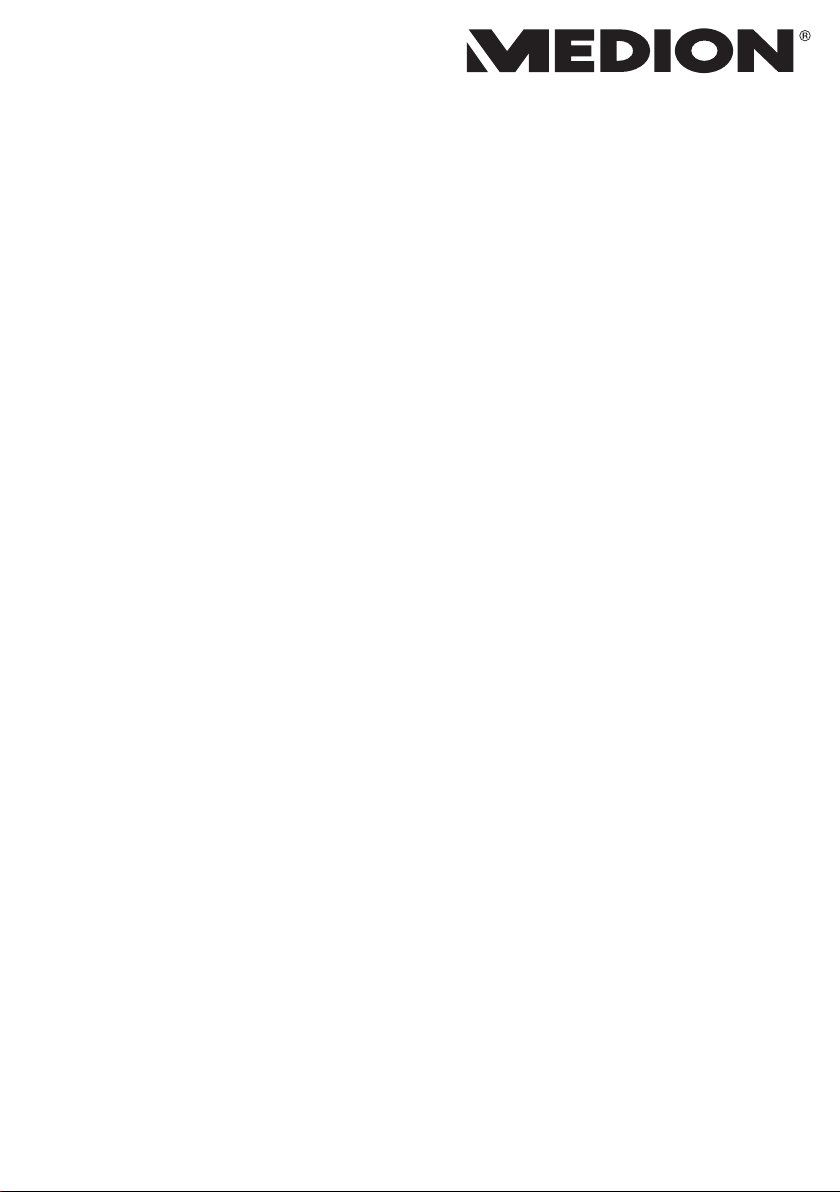
Bedienungsanleitung
43,9 cm / 17,3“ Notebook
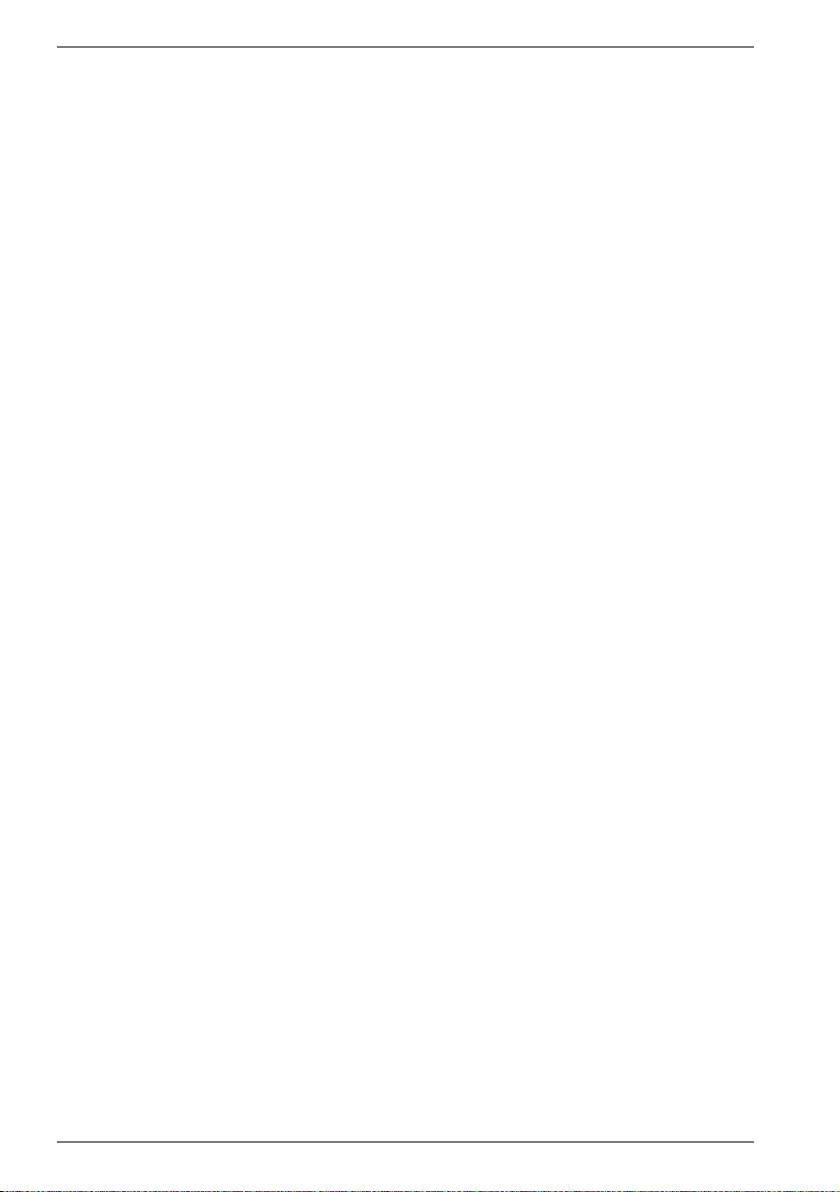
Inhaltsverzeichnis
1. Zu dieser Anleitung ..................................................................................... 4
1.1. Zeichenerklärung .................................................................................................. 4
1.2. Bestimmungsgemäßer Gebrauch ................................................................... 5
2. Konformitätsinformation ............................................................................ 6
2.1. Informationen zum WLAN .................................................................................7
3. Informationen zu Markenzeichen .............................................................. 7
4. Sicherheitshinweise .................................................................................... 8
4.1. Gefahren für Kinder und Personen mit eingeschränkter Fähigkeit,
Geräte zu bedienen .............................................................................................. 8
4.2. Betriebssicherheit ................................................................................................. 8
4.3. Niemals selbst reparieren .................................................................................10
4.4. Datensicherung ...................................................................................................10
4.5. Aufstellungsort ....................................................................................................10
4.6. Umgebungsbedingungen ...............................................................................11
4.7. Stromversorgung ...............................................................................................12
4.8. Verkabelung ..........................................................................................................13
4.9. Hinweise zum Akku ............................................................................................14
4.10. Hinweise zum Touchpad ..................................................................................15
4.11. Hinweise zum Display ........................................................................................15
5. Ergonomie .................................................................................................. 16
6. Lieferumfang ............................................................................................. 17
7. Ansichten.................................................................................................... 18
8. Betriebs- und Statusanzeigen .................................................................. 21
9. Erste Inbetriebnahme ............................................................................... 22
10. Stromversorgung ...................................................................................... 22
10.1. Ein-/Ausschalter ...................................................................................................22
10.2. Netzbetrieb ...........................................................................................................23
10.3. Systemsprache ändern ......................................................................................24
10.4. Genereller Umgang mit Akkus .......................................................................26
10.5. Akkubetrieb...........................................................................................................26
10.6. Energieverwaltung (Power Options) ............................................................27
11. Display ........................................................................................................ 28
11.1. Öffnen und Schließen des Displays ..............................................................28
12. Dateneingabe ............................................................................................ 28
12.1. Tastatur ...................................................................................................................28
12.2. Touchpad ...............................................................................................................30
13. Soundsystem.............................................................................................. 31
13.1. Externe Audioverbindungen ..........................................................................31
14. Netzwerkbetrieb ........................................................................................ 32
14.1. Netzwerkanschluss .............................................................................................32
2
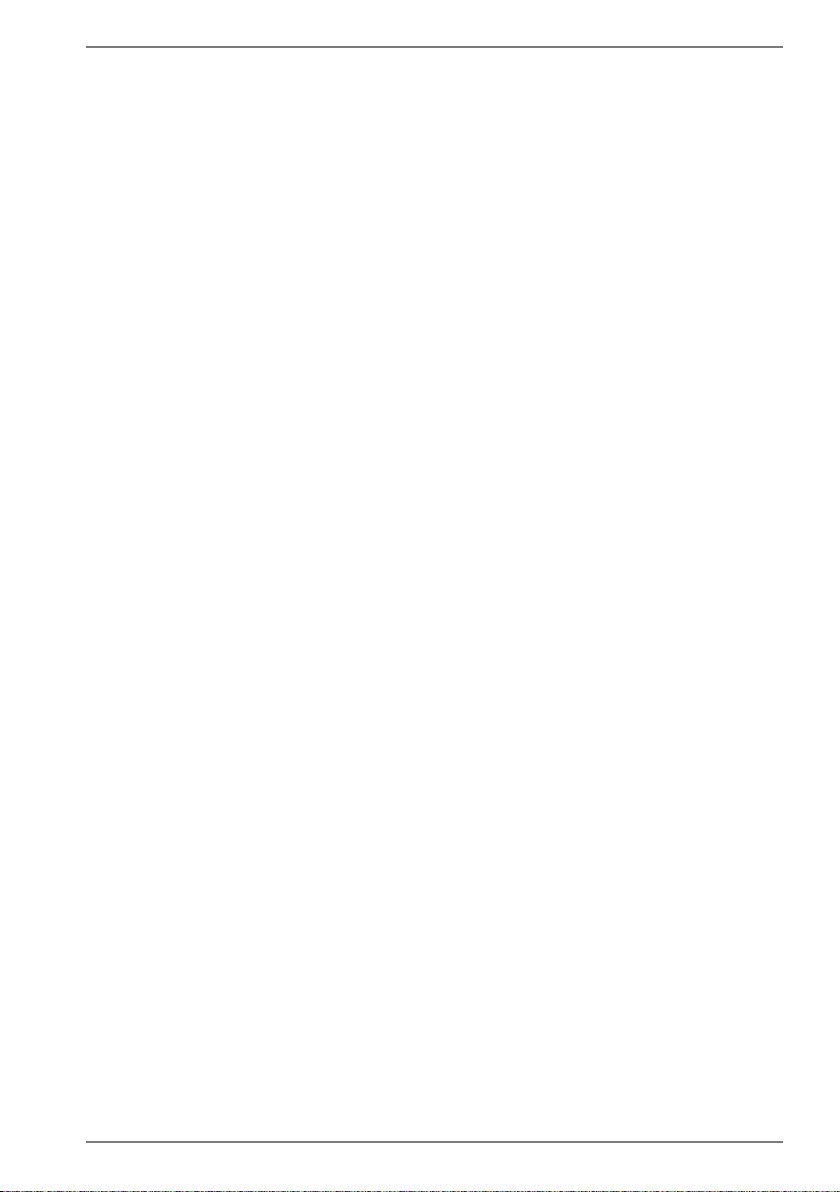
14.2. Wireless LAN (Funk-Netzwerk) .......................................................................32
14.3. Bluetooth ...............................................................................................................33
14.4. Flugzeugmodus ...................................................................................................33
15. Multikartenleser ........................................................................................ 33
15.1. Speicherkarte einlegen .....................................................................................33
15.2. Speicherkarte entfernen ...................................................................................33
16. USB-Anschluss ........................................................................................... 34
17. Notebook sichern ...................................................................................... 34
17.1. Einschaltkennwort ..............................................................................................34
17.2. Kensington-Sicherheitsschloss ......................................................................34
17.3. Fingerabdrucksensor (optional) ....................................................................35
18. Notebook in den Auslieferungszustand zurücksetzen .......................... 36
18.1. Systemwiederherstellung mit PowerRecover (optional) ......................36
18.2. Systemwiederherstellung mit Windows
Wiederherstellungsoptionen ..........................................................................37
19. UEFI-Einstellung ........................................................................................ 38
19.1. Ausführen der UEFI-Einstellung .....................................................................39
20. FAQ - Häufig gestellte Fragen ................................................................... 39
21. Kundendienst ............................................................................................. 41
21.1. Erste Hilfe bei Hardwareproblemen ............................................................41
21.2. Lokalisieren der Ursache...................................................................................41
21.3. Benötigen Sie weitere Unterstützung? .......................................................41
21.4. Treiberunterstützung .........................................................................................41
21.5. Transport ................................................................................................................42
21.6. Wartung ..................................................................................................................42
22. Auf-/Umrüstung und Reparatur ............................................................... 43
22.1. Hinweise für den Servicetechniker ...............................................................43
23. Recycling und Entsorgung ........................................................................ 43
24. Europäische Norm EN ISO 9241-307 Klasse II.......................................... 44
25. Impressum .................................................................................................. 45
26. Index ........................................................................................................... 47
3
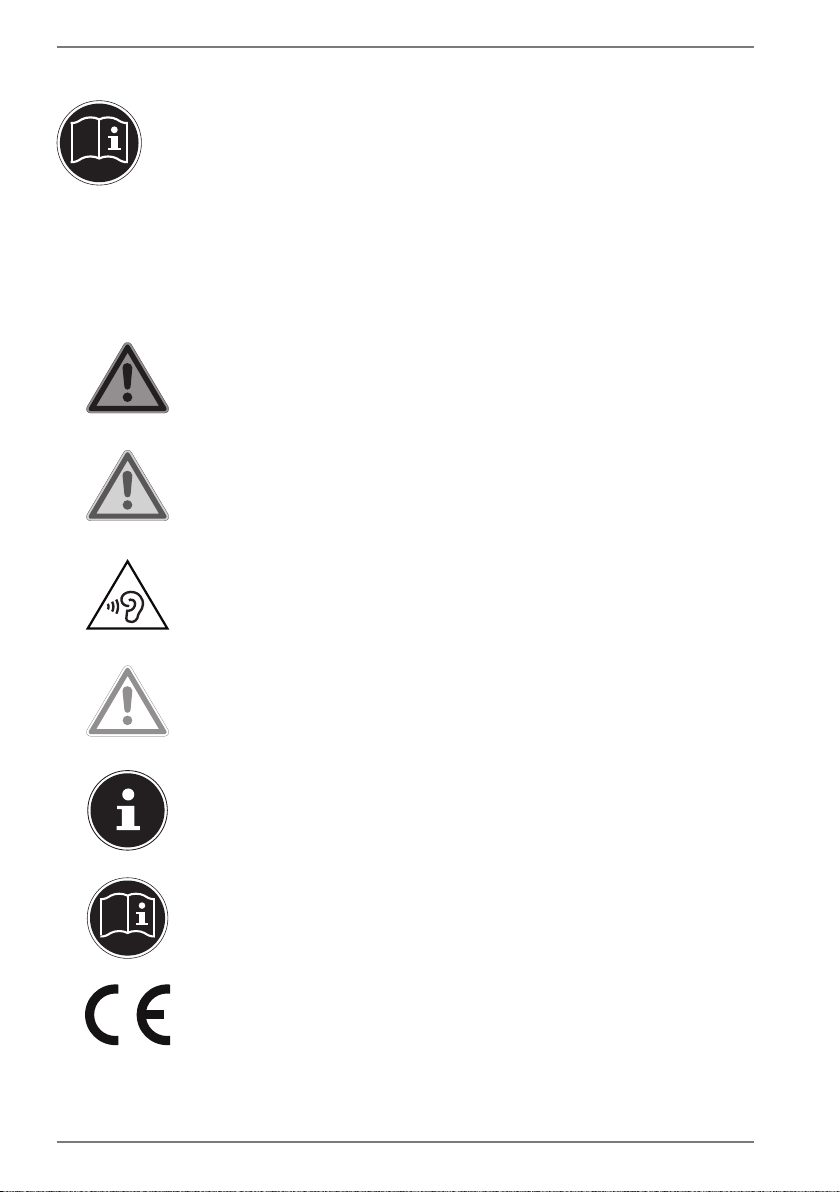
1. Zu dieser Anleitung
Lesen Sie vor der ersten Inbetriebnahme diese Bedienungsanleitung
gründlich durch und befolgen Sie unbedingt die Sicherheitshinweise!
Alle Tätigkeiten an und mit diesem Gerät dürfen nur soweit ausgeführt
werden, wie sie in dieser Bedienungsanleitung beschrieben sind.
Bewahren Sie diese Bedienungsanleitung für den weiteren Gebrauch
auf. Falls Sie das Gerät einmal weitergeben, legen Sie bitte auch diese
Bedienungsanleitung dazu.
1.1. Zeichenerklärung
GEFAHR!
Warnung vor unmittelbarer Lebensgefahr!
WARNUNG!
Warnung vor möglicher Lebensgefahr und/oder
schweren irreversiblen Verletzungen!
WARNUNG!
Warnung vor Gefahr durch hohe Lautstärke!
VORSICHT!
Warnung vor möglichen mittleren und/oder
leichten Verletzungen!
HINWEIS!
Hinweise beachten, um Sachschaden zu vermeiden!
Weiterführende Informationen für den Gebrauch des Gerätes!
HINWEIS!
Hinweise in der Bedienungsanleitung beachten!
Konformitätserklärung (siehe Kapitel „Konformitätserklärung“):
Mit diesem Symbol markierte Produkte erfüllen die Anforderungen der EU-Richtlinien.
4
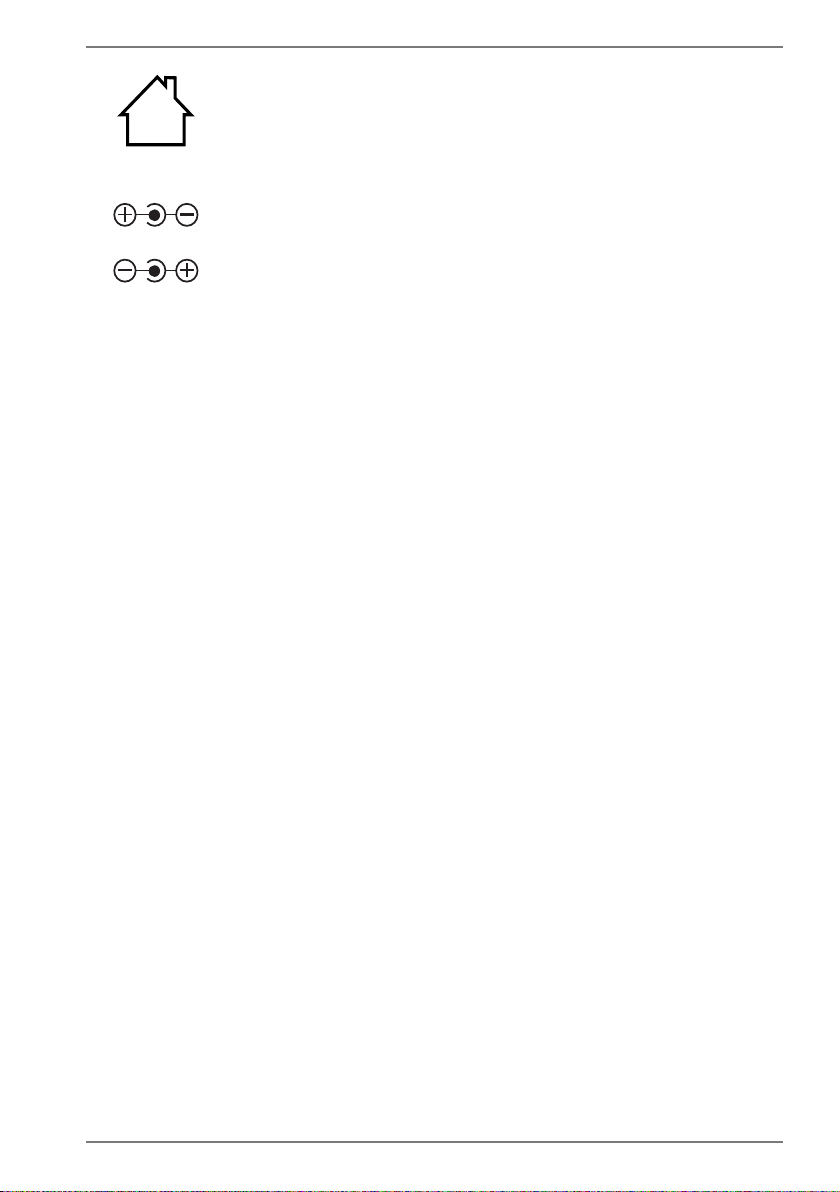
Benutzung in Innenräumen
Geräte mit diesem Symbol sind nur für die Verwendung in Innenräumen geeignet.
Abb. A
Abb. B
Polaritätskennzeichnung
Bei Geräten mit Hohlsteckern kennzeichnen diese Symbole die
Polarität des Steckers, es gibt zwei Varianten der Polarität: entweder Innen Plus und Außen Minus (Abb. A) oder Innen Minus
und Außen Plus (Abb. B).
1.2. Bestimmungsgemäßer Gebrauch
Dieses Gerät ist für die Nutzung, Verwaltung und Bearbeitung
elektronischer Dokumente und Multimediainhalte sowie für digitale Kommunikation bestimmt. Das Gerät ist nur für den privaten und nicht für den industriellen/kommerziellen Gebrauch
bestimmt. Bitte beachten Sie, dass im Falle des nicht bestimmungsgemäßen Gebrauchs die Haftung erlischt:
• Bauen Sie das Gerät nicht ohne unsere Zustimmung um und
verwenden Sie nur von uns gelieferte oder genehmigte Ersatzund Zubehörteile.
• Beachten Sie alle Informationen in dieser Bedienungsanleitung, insbesondere die Sicherheitshinweise. Jede andere Bedienung gilt als nicht bestimmungsgemäß und kann zu Personen- oder Sachschäden führen.
• Benutzen Sie das Gerät nicht in explosionsgefährdeten Bereichen. Hierzu zählen z. B. Tankanlagen, Kraftstofflagerbereiche
oder Bereiche, in denen Lösungsmittel verarbeitet werden.
Auch in Bereichen mit teilchenbelasteter Luft (z.B. Mehl- oder
Holzstaub) darf dieses Gerät nicht verwendet werden.
• Nutzen Sie das Gerät nicht unter extremen Umgebungsbedingungen.
5
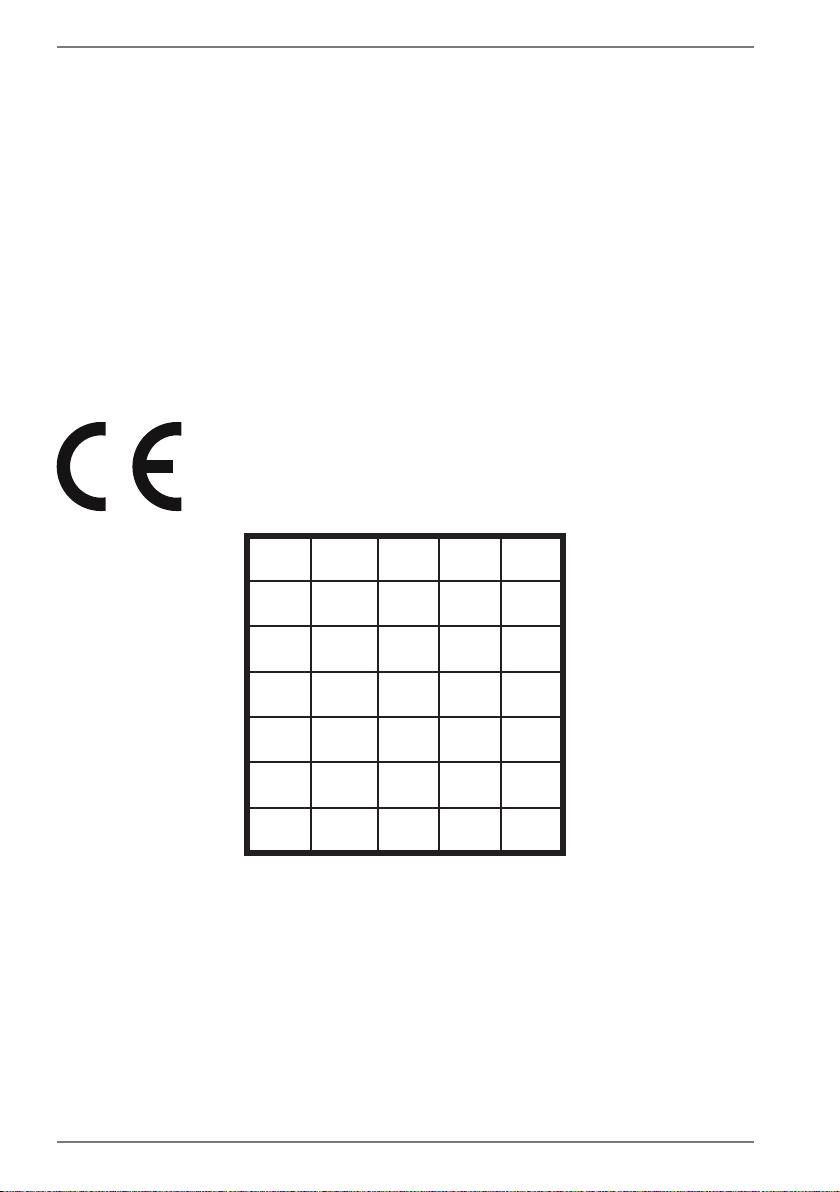
2. Konformitätsinformation
Mit diesem Gerät wurden folgende Funkausstattungen ausgeliefert:
• Wireless LAN
• Bluetooth
Hiermit erklärt Medion AG, dass sich dieses Gerät in Übereinstimmung mit den
grundlegenden Anforderungen und den übrigen einschlägigen Bestimmungen befindet:
• RE-Richtlinie 2014/53/EU
• Öko-Design Richtlinie 2009/125/EG
• RoHS-Richtlinie 2011/65/EU
Sollte Ihr Gerät mit einer Netzwerkverbindung im 5 GHz-Frequenzbereich der eingebauten Wireless LAN Lösung arbeiten, ist der Gebrauch in den EU-Ländern (s. Tabelle) nur innerhalb von Gebäuden gestattet.
Vollständige Konformitätserklärungen sind erhältlich unter
www.medion.com/conformity.
AT BE BG CZ DK
EE FR DE IS IE
IT EL ES CY LV
LI LT LU HU MT
NL NO PL PT RO
SI SK TR FI SE
CH UK HR
AT = Österreich, BE = Belgien, CZ = Tschechien, DK = Dänemark, EE = Estland, FR =
Frankreich, DE = Deutschland, IS = Island, IE = Irland, IT = Italien, EL = Griechenland,
ES = Spanien, CY = Zypern, LV = Lettland, LT = Litauen, LU = Luxemburg, HU = Ungarn, MT = Malta, NL = Niederlande, NO = Norwegen, PL = Polen, PT = Portugal, RO
= Rumänien, SI = Slovenien, SK = Slowakei, TR = Türkei, FI = Finnland, SE = Schweden, CH = Schweiz, UK = Vereintes Königreich, HR = Kroatien
6
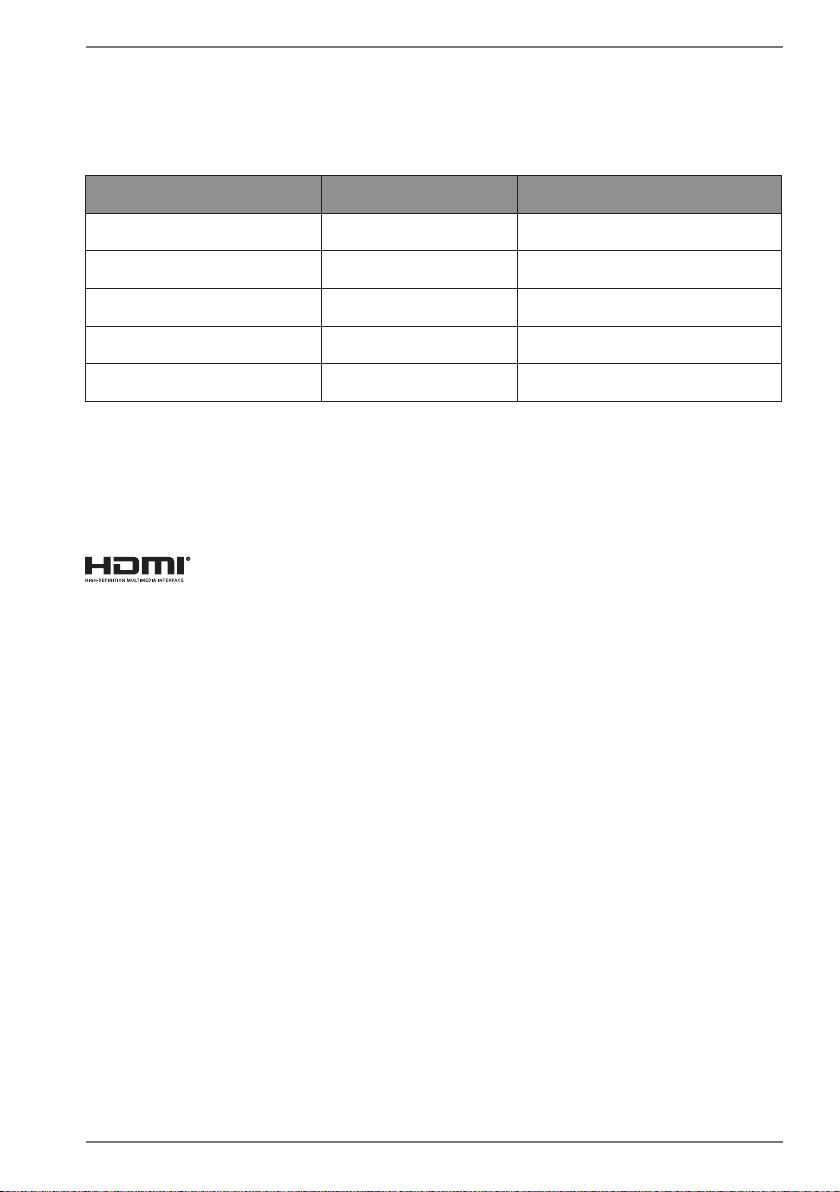
2.1. Informationen zum WLAN
Frequenzbereich: 2,4 GHz/ 5 GHz
WLAN Standard: 802.11 a/b/g/n/ac
Verschlüsselung: WEP/WPA/WPA2
Frequenzbereich/MHz Kanal max. Sendeleistung/dBm
2400 - 2483,5 1 - 13 < 20
5150 - 5250 36 - 48 < 23
5250 - 5350 52 - 64 < 23
5470 - 5725 100 - 140 < 30
5735 - 5835 149 - 165 -- (wenn vorhanden < 14)
3. Informationen zu Markenzeichen
Warenzeichen: Windows® ist ein eingetragenes Warenzeichen der Fa. Microsoft®.
Intel, das Intel Logo, Intel Inside, Intel Core, Ultrabook, und Core Inside sind Marken
der Intel Corporation in den USA und anderen Ländern.
, das HDMI Logo sowie High-Definition Multimedia Interface sind ein-
getragene Warenzeichen der HDMI Licensing LLC.
Andere Warenzeichen sind Eigentum ihrer jeweiligen Besitzer.
7
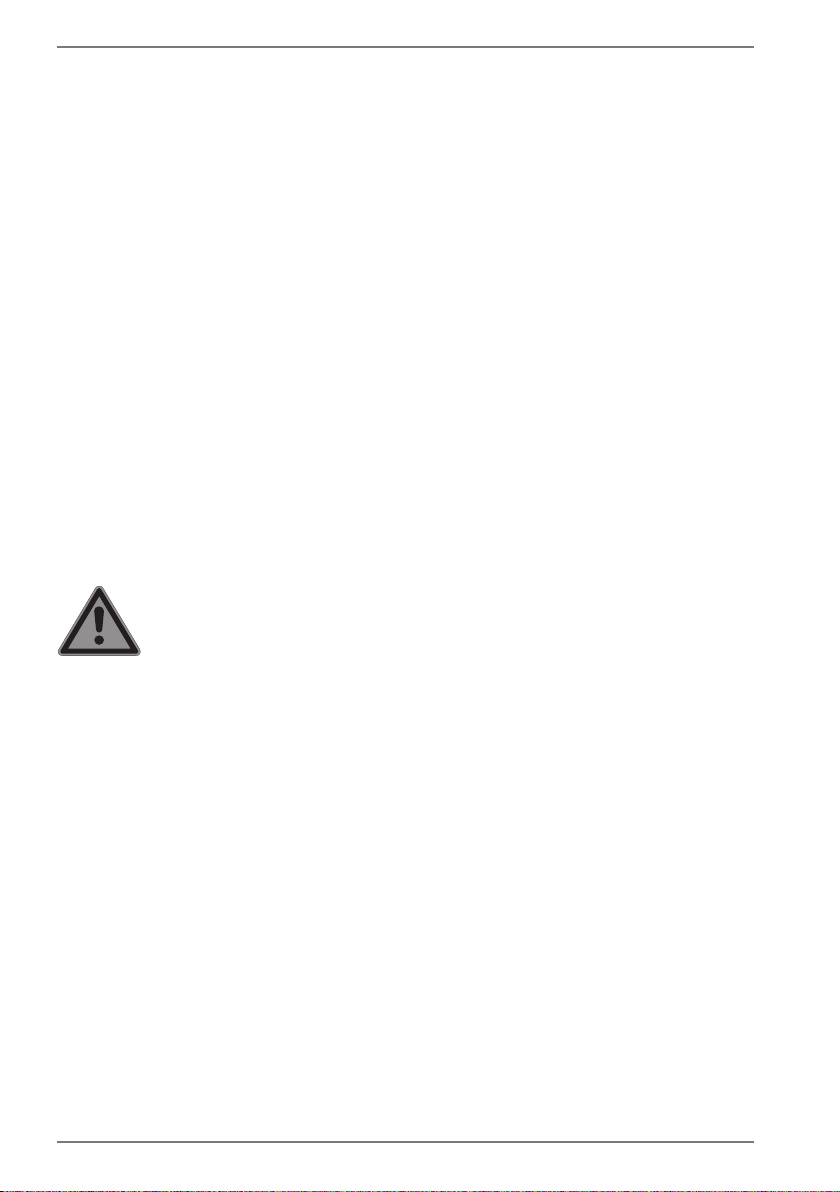
4. Sicherheitshinweise
4.1. Gefahren für Kinder und Personen mit
eingeschränkter Fähigkeit, Geräte zu bedienen
Dieses Gerät kann von Kindern ab 8 Jahren und darüber sowie von Personen mit verringerten physischen, sensorisch oder
mentalen Fähigkeiten oder Mangel an Erfahrung und Wissen benutzt werden, wenn sie beaufsichtigt oder bezüglich des sicheren Gebrauchs des Gerätes unterwiesen wurden und die daraus
resultierenden Gefahren verstehen.
• Kinder sollen beaufsichtigt werden, um sicherzustellen, dass
sie nicht mit dem Gerät spielen.
• Reinigung und Benutzerwartung dürfen nicht von Kindern
ohne Beaufsichtigung durchgeführt werden.
• Das Gerät und das Zubehör sollen an einem für Kinder uner-
reichbaren Platz aufbewahrt werden.
GEFAHR!
Erstickungsgefahr!
Verpackungsfolien können verschluckt oder unsachgemäß benutzt werden, daher besteht Erstickungsgefahr!
` Halten Sie das Verpackungsmaterial, wie z.B. Folien
oder Plastikbeutel von Kindern fern.
4.2. Betriebssicherheit
Bitte lesen Sie dieses Kapitel aufmerksam durch und befolgen Sie
alle aufgeführten Hinweise. So gewährleisten Sie einen zuverlässigen Betrieb und eine lange Lebenserwartung Ihres Gerätes.
Eindringende Flüssigkeit kann die elektrische Sicherheit beeinträchtigen.
` Setzen Sie das Gerät nicht Tropf- oder Spritzwasser aus und
stellen Sie keine mit Flüssigkeit gefüllten Gefäße – wie z. B. Vasen – auf das Gerät oder in seine unmittelbare Nähe.
` Gießen Sie keine Flüssigkeiten in das Notebook.
8
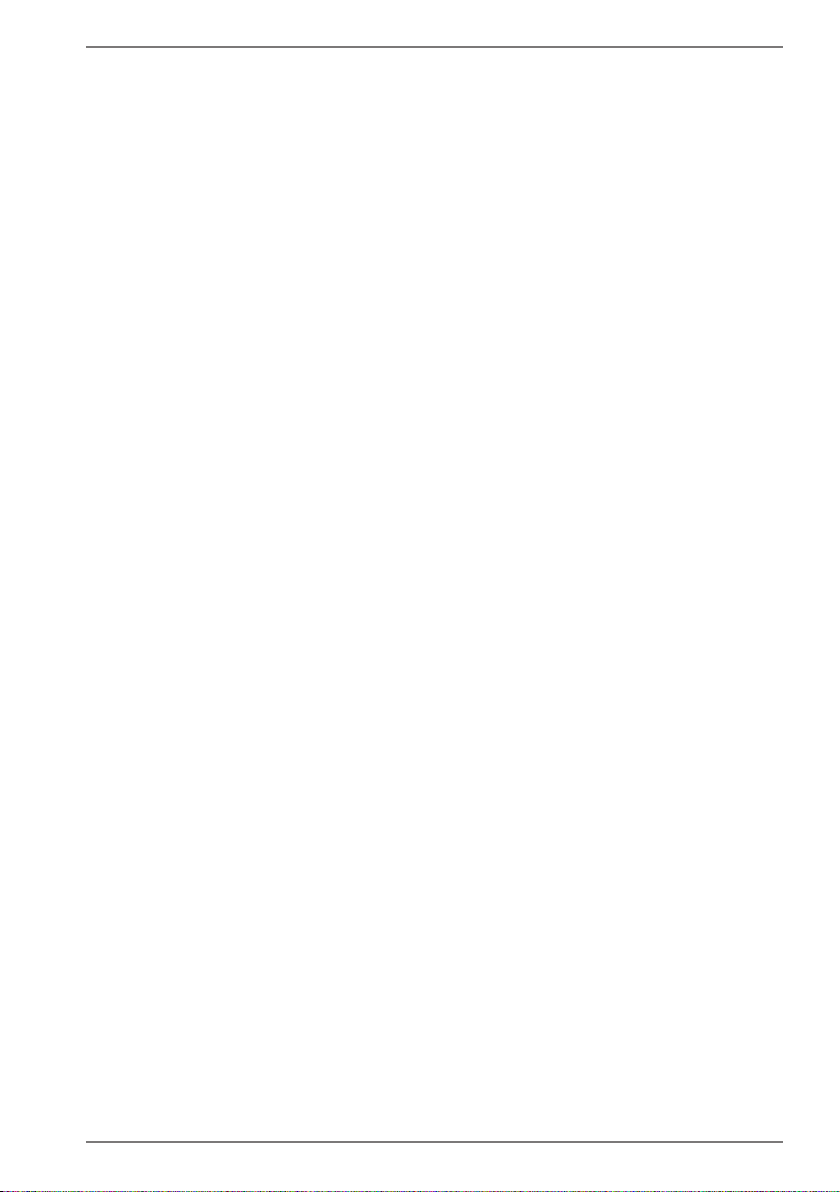
` Achten Sie darauf, dass die Steckkontakte keinesfalls mit Was-
ser in Berührung kommen, um Beschädigungen zu vermeiden.
Sollte dies dennoch passieren, müssen die Steckkontakte vor
der nächsten Verwendung unbedingt trockengerieben werden.
Bei geöffnetem Gehäuse / Netzteil / Akku besteht die Gefahr
eines elektrischen Schlages oder Brandes.
` Öffnen Sie niemals das Gehäuse des Gerätes, Akkus oder
Netzadapters!
` Betreiben Sie das Gerät niemals bei geöffnetem Gehäuse.
` Manipulieren Sie niemals am Netzteil oder den stromführen-
den Teilen!
Schlitze und Öffnungen des Gerätes dienen der Belüftung.
` Decken Sie diese Öffnungen nicht ab, da es sonst zu Überhit-
zung kommen könnte.
` Führen Sie keine Gegenstände durch die Schlitze und Öffnun-
gen ins Innere des Gerätes. Dies könnte zu einem elektrischen
Kurzschluss, einem elektrischen Schlag oder gar zu Feuer füh-
ren, was die Beschädigung Ihres Gerätes zur Folge hat.
Schalten Sie das Notebook sofort aus bzw. erst gar nicht ein,
ziehen Sie den Netzstecker und wenden Sie sich an den Kundendienst, wenn:
• der Netzadapter oder die daran angebrachten Netzkabel oder
Stecker angeschmort oder beschädigt sind.
` Lassen Sie das defekte Netzkabel/Netzadapter gegen Origi-
nalteile austauschen. Auf keinen Fall dürfen diese repariert
werden.
• das Gehäuse des Notebooks beschädigt ist, oder Flüssigkeiten hineingelaufen sind.
` Lassen Sie das Notebook erst vom Kundendienst überprü-
fen. Andernfalls kann es sein, dass das Notebook nicht sicher
betrieben werden kann. Es kann Lebensgefahr durch elektrischen Schlag bestehen oder/und gesundheitsschädliche Laserstrahlung austreten!
9
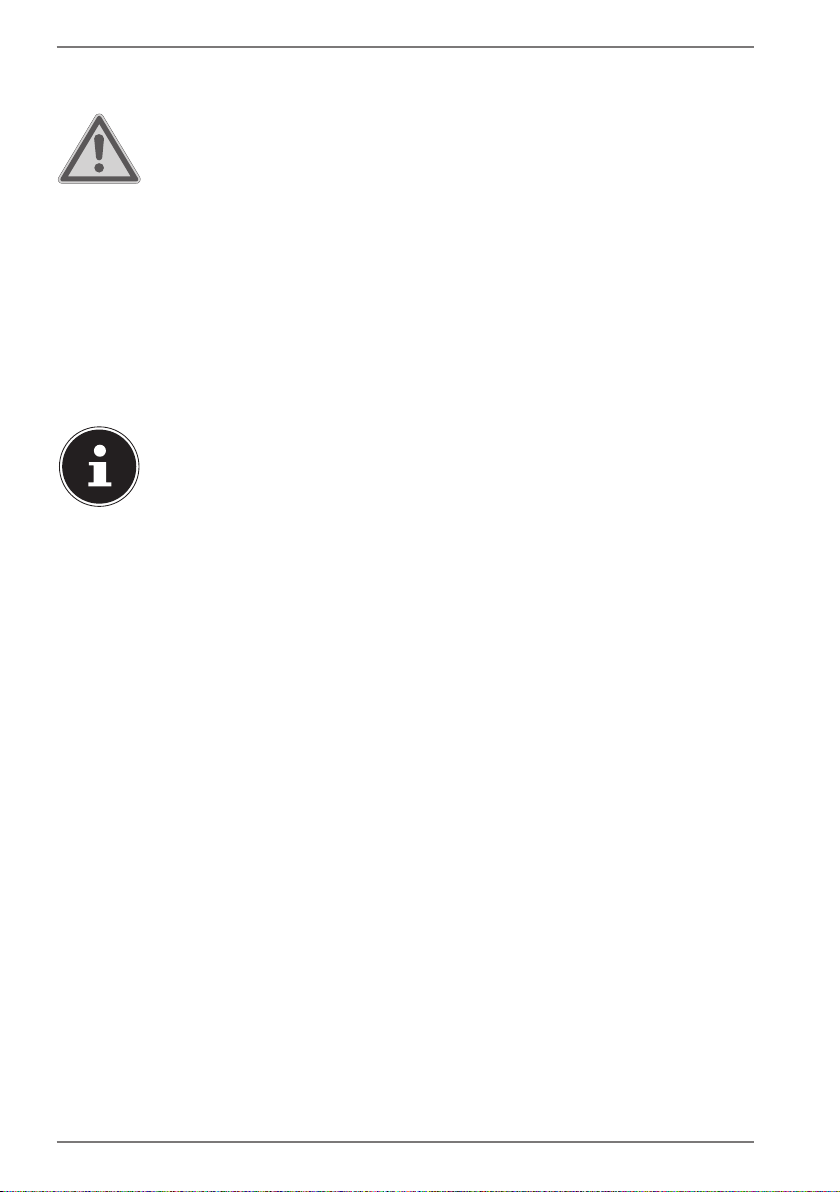
4.3. Niemals selbst reparieren
WARNUNG!
Stromschlaggefahr!
Bei unsachgemäßer Reparatur besteht die Gefahr eines
elektrischen Schlags!
` Versuchen Sie auf keinen Fall, das Gerät zu öffnen
oder selbst zu reparieren!
` Wenden Sie sich im Störungsfall an das Service Cen-
ter oder eine andere geeignete Fachwerkstatt.
4.4. Datensicherung
HINWEIS!
Machen Sie vor jeder Aktualisierung Ihrer Daten Sicherungskopien auf
externe Speichermedien. Die Geltendmachung von Schadensersatzansprüchen für Datenverlust und dadurch entstandene Folgeschäden wird
ausgeschlossen.
4.5. Aufstellungsort
• Halten Sie Ihr Notebook und alle angeschlossenen Geräte von
Feuchtigkeit fern und vermeiden Sie Staub, Hitze und direkte
Sonneneinstrahlung. Das Nichtbeachten dieser Hinweise kann
zu Störungen oder zur Beschädigung des Notebooks führen.
• Betreiben Sie Ihr Notebook nicht im Freien, da äußere Einflüsse, wie Regen, Schnee etc. das Notebook beschädigen könnten.
• Stellen und betreiben Sie alle Komponenten auf einer stabilen, ebenen und vibrationsfreien Unterlage, um Stürze des
Notebooks zu vermeiden.
10
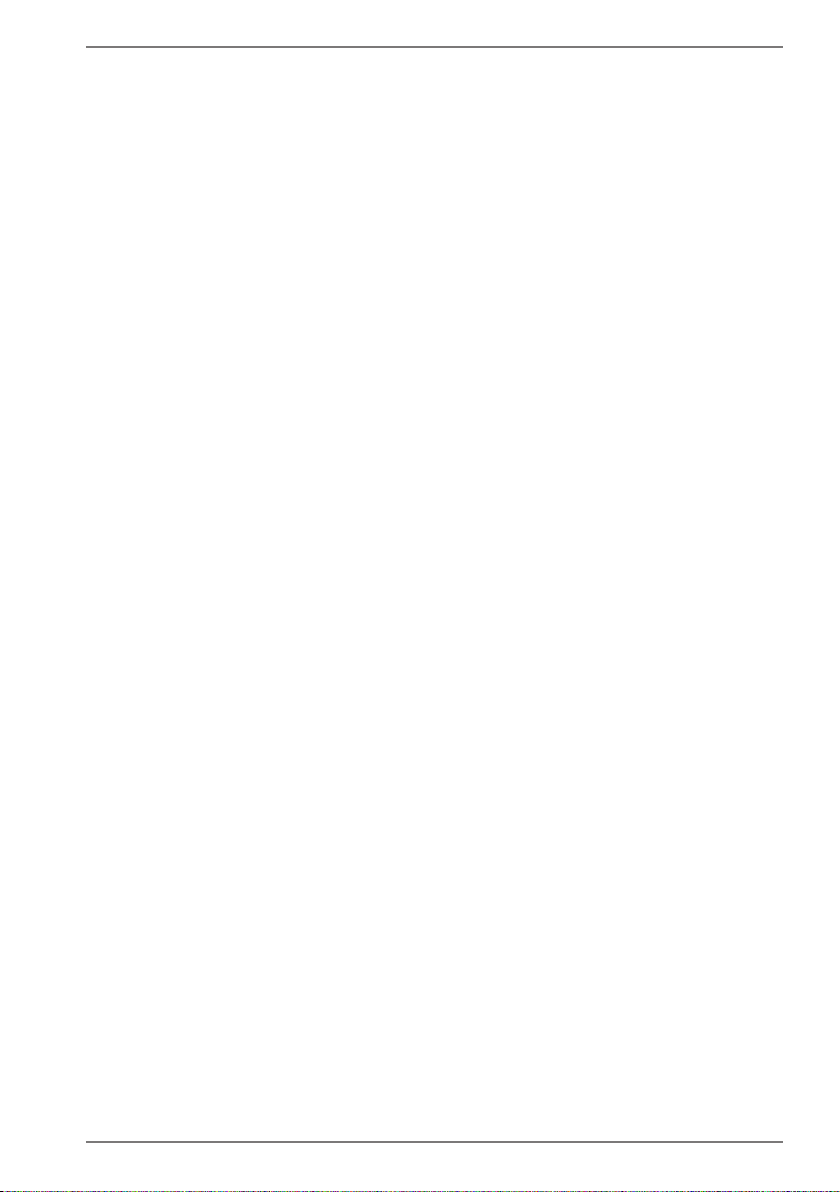
• Betreiben Sie das Notebook oder den Netzadapter nicht län-
gere Zeit auf Ihrem Schoß oder einem anderen Körperteil, da
die Wärmeableitung an der Unterseite zu unangenehmen Erwärmungen führen kann.
• Dieses Gerät ist nicht für den Einsatz an Bildschirmarbeitsplät-
zen im Sinne der Bildschirmarbeitsplatzverordnung (in Deutschland §2) geeignet.
4.6. Umgebungsbedingungen
• Das Notebook kann bei einer Umgebungstemperatur
von 5°C bis 30°C und bei einer relativen Luftfeuchtigkeit
von 20% - 80% (nicht kondensierend) betrieben werden.
• Im ausgeschalteten Zustand kann das Notebook bei
0°C bis 60°C gelagert werden.
• Ziehen Sie bei einem Gewitter den Netzstecker. Wir empfeh-
len zur zusätzlichen Sicherheit die Verwendung eines Überspannungsschutzes, um Ihr Notebook vor Beschädigung durch Spannungsspitzen oder Blitzschlag aus dem Stromnetz zu schützen.
• Warten Sie nach einem Transport des Notebooks so lange mit
der Inbetriebnahme, bis das Gerät die Umgebungstemperatur angenommen hat. Bei großen Temperatur- oder Feuchtigkeitsschwankungen kann es durch Kondensation zur Feuchtigkeitsbildung innerhalb des Notebooks kommen, die einen
elektrischen Kurzschluss verursachen kann.
11
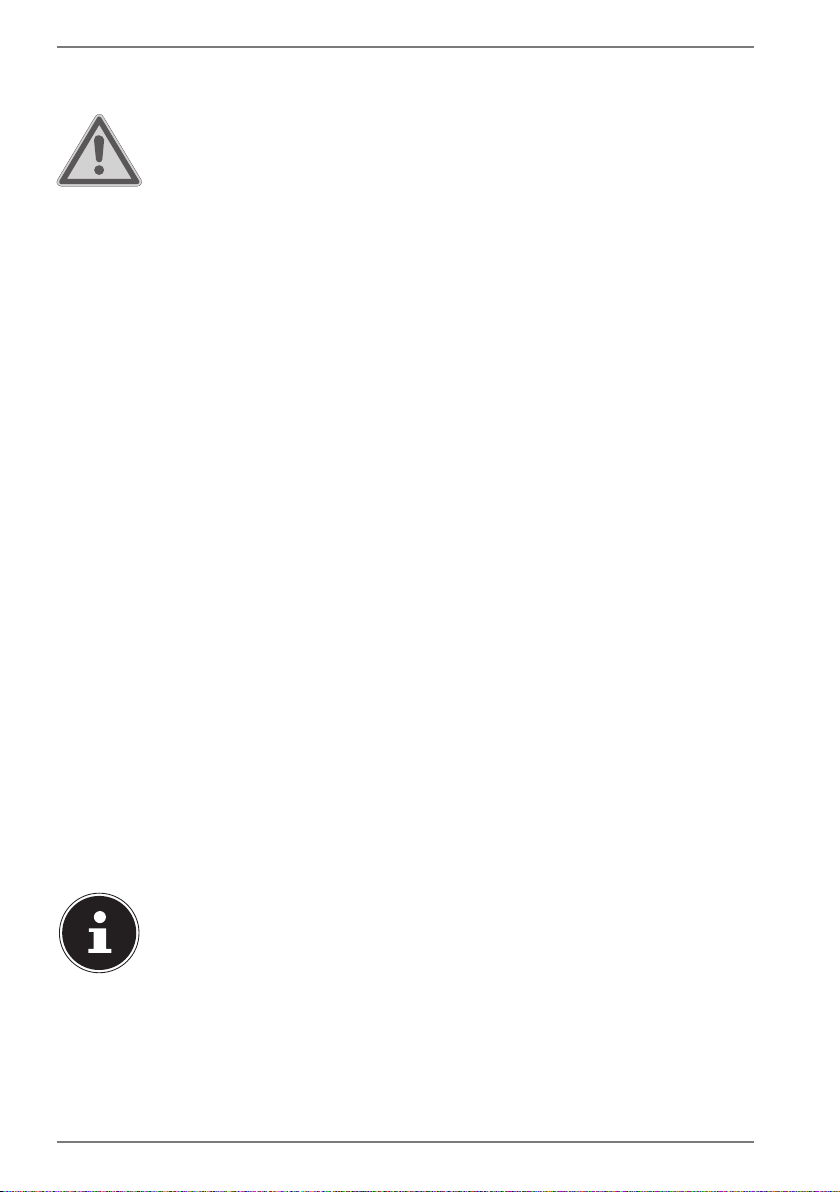
4.7. Stromversorgung
WARNUNG!
Stromschlaggefahr!
Im Inneren des Netzadapters befinden sich stromführende Teile. Bei diesen besteht durch unabsichtlichen
Kurzschluss die Gefahr eines elektrischen Schlages oder
eines Brandes!
` Öffnen Sie nicht das Gehäuse des Netzadapter.
• Die Steckdose muss sich in der Nähe des Notebooks befinden
und leicht zugänglich sein.
• Um die Stromversorgung zu Ihrem Notebook (über Netzadapter)
zu unterbrechen, ziehen Sie den Netzstecker aus der Steckdose.
• Betreiben Sie den Netzadapter nur an geerdeten Steckdosen
mit AC 100 - 240 V~ 50/60 Hz. Wenn Sie sich der Stromversorgung am Aufstellungsort nicht sicher sind, fragen Sie beim
betreffenden Energieversorger nach.
• Wir empfehlen zur zusätzlichen Sicherheit die Verwendung eines Überspannungsschutzes, um Ihr Notebook vor Beschädigung durch Spannungsspitzen oder Blitzschlag aus dem
Stromnetz zu schützen.
• Am Notebook dürfen nur Geräte angeschlossen werden, welche die Norm EN60950 „Sicherheit von Einrichtungen der Informationstechnik“ oder Geräte welche die Norm EN60065
„Sicherheitsanforderungen - Audio-, Video- und ähnliche
elektronische Geräte“ erfüllen.
12
HINWEIS!
Beschädigungsgefahr!
Nicht geeignete Netzadapter können zu Beschädigungen am Gerät führen.
` Verwenden Sie zum Aufladen des Gerätes aus-
schließlich den mitgelieferten Netzadapter.
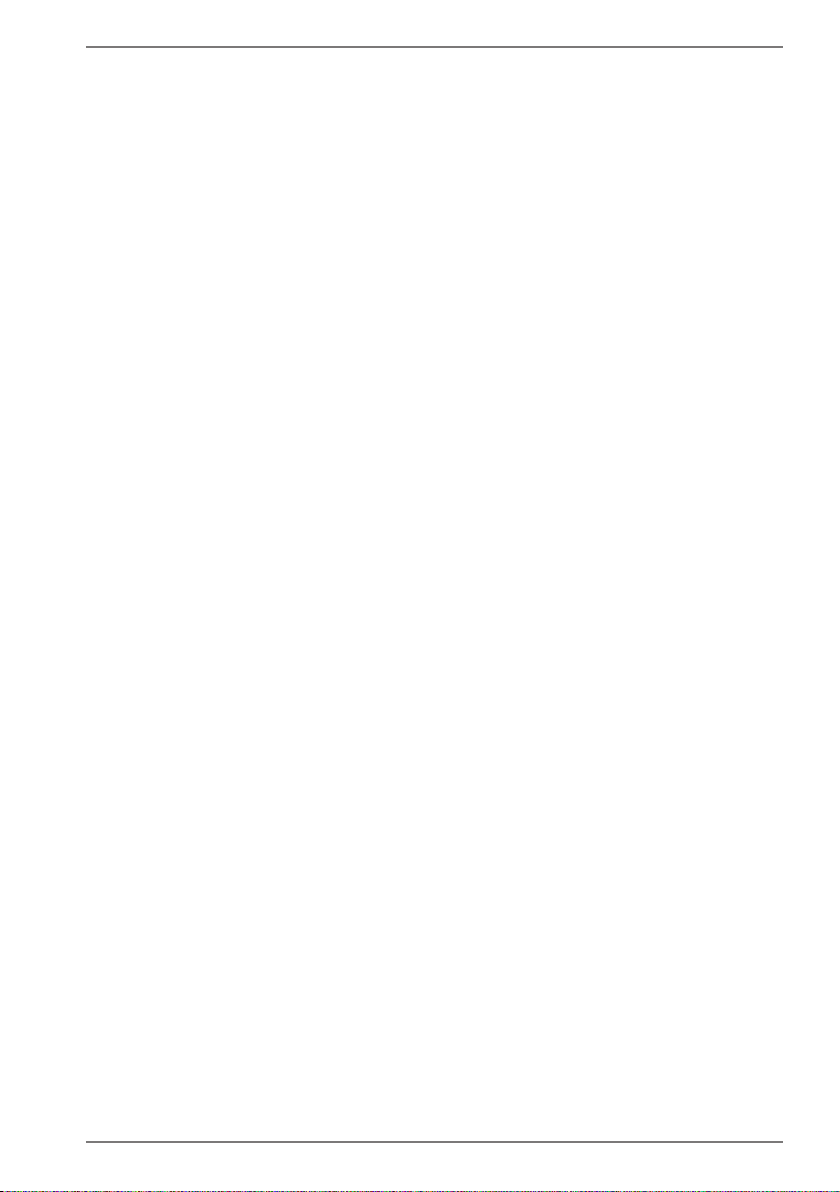
4.8. Verkabelung
• Verlegen Sie die Kabel so, dass niemand darauf treten oder
darüber stolpern kann.
• Stellen Sie keine Gegenstände auf die Kabel, da diese sonst
beschädigt werden könnten.
• Schließen Sie die Peripheriegeräte wie Tastatur, Maus, Monitor
etc. nur an, wenn das Notebook ausgeschaltet ist, um Beschädigungen des Notebooks oder der Geräte zu vermeiden. Einige Geräte können auch im laufenden Betrieb angeschlossen
werden. Dies ist meist bei Geräten mit USB- Anschluss der Fall.
Befolgen Sie in jedem Fall die Hinweise der entsprechenden
Bedienungsanleitung.
• Wahren Sie mindestens einen Meter Abstand von hochfre-
quenten und magnetischen Störquellen (TV-Gerät, Lautsprecherboxen, Mobiltelefon, DECT-Telefone usw.), um Funktionsstörungen und Datenverlust zu vermeiden.
• Bitte beachten Sie, dass in Verbindung mit diesem Notebook
nur abgeschirmte Kabel kürzer als 3 Meter für die externen
Schnittstellen eingesetzt werden dürfen.
• Tauschen Sie die mitgelieferten Kabel nicht gegen andere aus.
• Benutzen Sie ausschließlich die zum Lieferumfang gehörenden
Kabel, da diese in unseren Labors ausgiebig geprüft wurden.
• Benutzen Sie für den Anschluss Ihrer Peripherien ebenfalls
nur die mit den Geräten ausgelieferten Anschlusskabel.
• Stellen Sie sicher, dass alle Verbindungskabel mit den dazuge-
hörigen Peripheriegeräten verbunden sind, um Störstrahlungen zu vermeiden.
• Entfernen Sie die nicht benötigten Kabel.
13
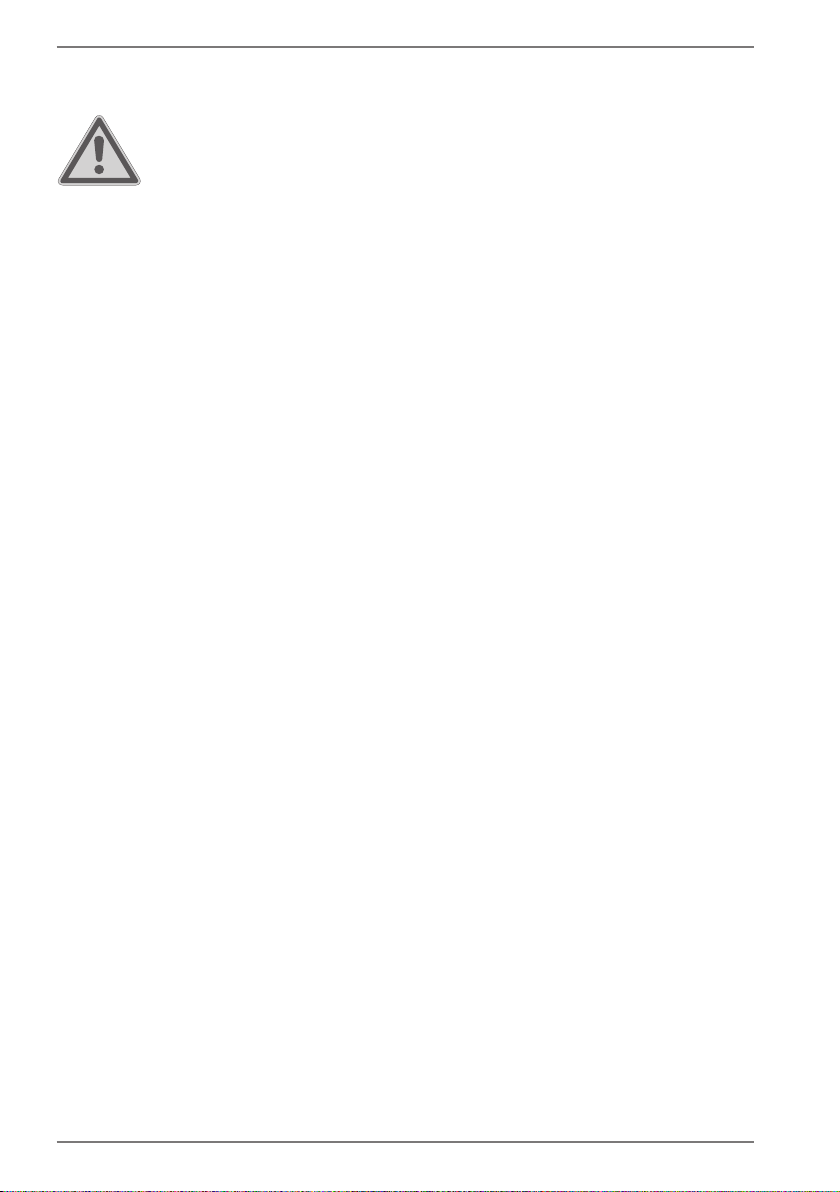
4.9. Hinweise zum Akku
WARNUNG!
Explosionsgefahr!
Explosionsgefahr bei unsachgemäßem Austausch des Akkus.
` Erwärmen Sie den Akku nicht über die, in den Umge-
bungstemperaturen genannte, Maximaltemperatur.
` Öffnen Sie niemals den Akku.
` Werfen Sie den Akku nicht ins offene Feuer.
` Schließen Sie den Akku nicht kurz.
` Ersatz nur durch den gleichen oder einen vom Her-
steller empfohlenen gleichwertigen Typ.
` Entsorgung gebrauchter Akkus nach Angaben des
Herstellers.
Um die Lebensdauer und Leistungsfähigkeit Ihres Akkus zu verlängern sowie einen sicheren Betrieb zu gewährleisten, beachten Sie nachstehende Hinweise:
• Vermeiden Sie Verschmutzung und Kontakt zu elektrisch leitenden Materialien sowie chemischen Substanzen und Reinigungsmitteln.
• Benutzen Sie zur Ladung des Akkus nur den mitgelieferten
Originalnetzadapter. Stellen Sie sicher (durch Anzeige oder Signalton des Notebooks), dass der Akku vollständig entladen
ist, bevor er erneut aufgeladen wird.
• Entfernen Sie den Akku nicht, während das Gerät eingeschaltet ist, da andernfalls Daten verloren gehen können.
• Achten Sie bei der Lagerung des Akkus und der Benutzung
des Notebooks darauf, dass die Kontakte an Akku und Notebook nicht verschmutzt oder beschädigt werden. Dies könnte
zu Fehlfunktionen führen.
• Wechseln Sie den Akku nur im ausgeschalteten Zustand. Sollte der Akku fest eingebaut sein, kann dieser nicht ohne weiteres
vom Benutzer selbst ausgetauscht werden. In diesem Fall muss
der Akku von einem Servicetechniker ausgetauscht werden.
14
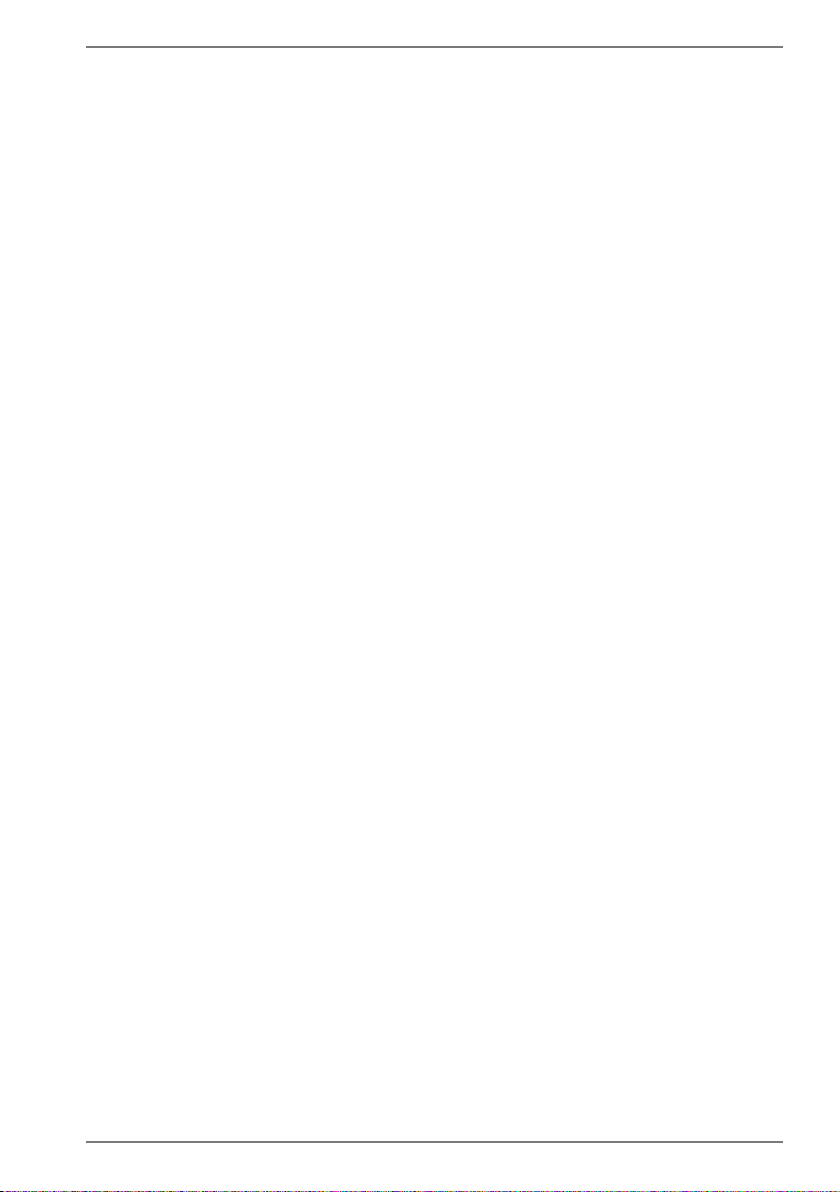
4.10. Hinweise zum Touchpad
Das Touchpad wird mit dem Daumen oder einem anderen Finger bedient und reagiert auf die von der Haut abgegebene Energie. Staub oder Fett auf dem Touchpad beeinträchtigt seine
Empfindlichkeit.
• Benutzen Sie keine Kugelschreiber oder andere Gegenstände,
da dies zu einem Defekt Ihres Touchpads führen könnte.
• Entfernen Sie Staub oder Fett auf der Oberfläche des Touch-
pads mit einem weichen, trockenen und fusselfreien Tuch.
4.11. Hinweise zum Display
Das Display ist der empfindlichste Bestandteil des Notebooks, da
es aus dünnem Glas besteht.
Das Display könnte beschädigt werden, wenn es stark beansprucht wird.
• Lassen Sie keine Gegenstände auf das Display fallen.
• Legen Sie keine Gegenstände auf das Gerät.
• Berühren Sie nicht das Display mit kantigen Gegenständen.
• Heben Sie das Gerät nie am Display hoch, da sonst die Schar-
niere brechen könnten.
• Vermeiden Sie den Kontakt zwischen dem Display und harten
Gegenständen (z. B. Knöpfe, Uhrenarmband).
• Zerkratzen Sie das Display nicht mit den Fingernägeln oder
harten Gegenständen.
• Klappen Sie das Display nicht um mehr als 120° auf. Eine Über-
schreitung dieses Wertes kann zur Beschädigung des Gehäuses
oder des Gerätes führen. Halten Sie das Display beim Aufklappen, Positionieren und Schließen immer mittig fest.
• Es besteht Verletzungsgefahr, wenn das Display bricht. Soll-
te dies passieren, packen Sie mit Schutzhandschuhen die geborstenen Teile ein und senden Sie diese zur fachgerechten
Entsorgung an Ihr Service Center. Waschen Sie anschließend
Ihre Hände mit Seife, da nicht auszuschließen ist, dass Chemikalien ausgetreten sein könnten.
15
